Perselisihan adalah salah satu cara terbaik untuk berkomunikasi dengan keluarga dan teman saat bermain game. Namun, itu menantang bagi para gamer untuk menggunakannya saat bermain game di konsol PlayStation. Pada Mei 2021, Sony dan Discord mengumumkan kemitraan baru, sehingga para gamer yang ingin menunjukkan kapan dan apa yang mereka mainkan di PlayStation 4 atau 5 ke keluarga Discord mereka dapat menghubungkan akun mereka menggunakan sistem koneksi di Discord.
Posting ini memberikan prosedur untuk menghubungkan aplikasi Discord ke akun PlayStation Network.
Bagaimana Cara Menghubungkan Aplikasi Perselisihan dan Akun PlayStation Network?
Lihat langkah-langkah di bawah ini untuk menghubungkan aplikasi Discord Anda ke akun PlayStation Network Anda.
Langkah 1: Akses Discord
Untuk mengakses aplikasi Discord, cari dengan bantuan menu Startup:
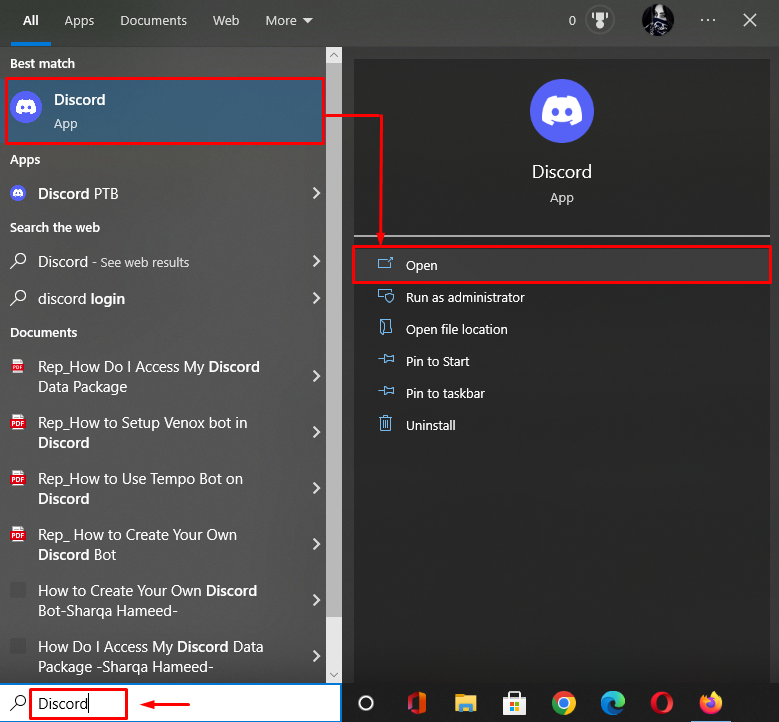
Langkah 2: Pengaturan Pengguna
Selanjutnya tekan tombol “ tertanam ikon ” dan buka Discord “ Pengaturan Pengguna ”:
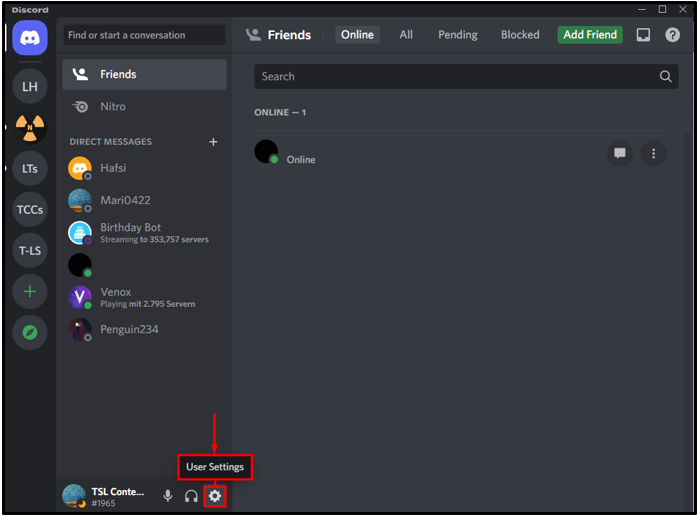
Langkah 3: Buka Pengaturan Koneksi
Kemudian, klik “ Koneksi ' pilihan di dalam ' PENGATURAN PENGGUNA ” kategori:
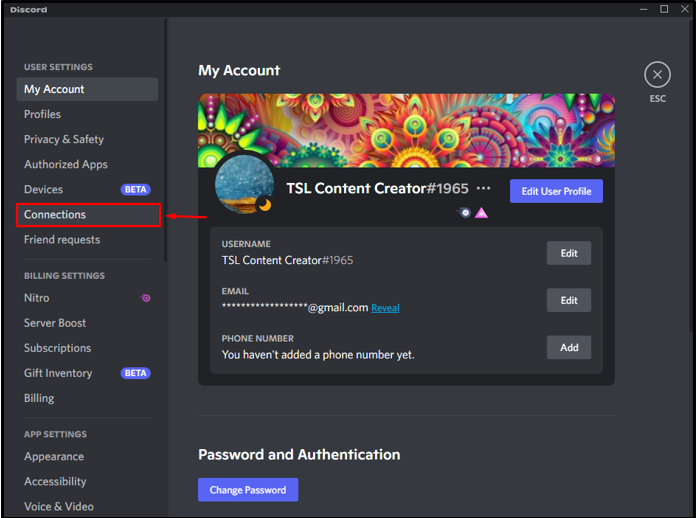
Langkah 4: Cari dan Tekan Ikon PlayStation
Sekarang, cari ' PlayStation ” ikon dan klik di atasnya:
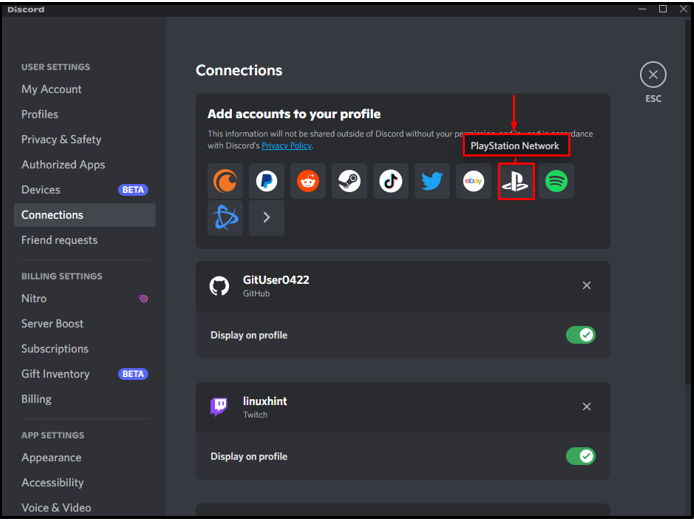
Langkah 5: Tambahkan Kredensial Akun PlayStation
Setelah mengklik ikon PlayStation, browser default akan terbuka dan meminta kredensial untuk masuk ke akun PlayStation Anda. Di sisi lain, klik “ Buat akun baru ” tombol jika Anda tidak memiliki akun baru. Dalam kasus kami, kami telah menambahkan kredensial akun kami yang sudah dibuat dan menekan tombol “ Lanjut ' tombol:
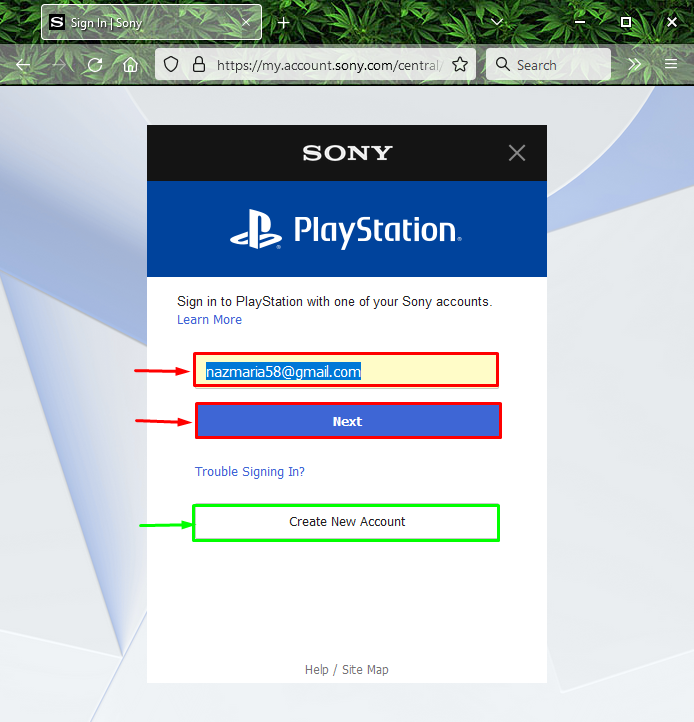
Kemudian, berikan kata sandi dan tekan tombol “ Masuk ' tombol:
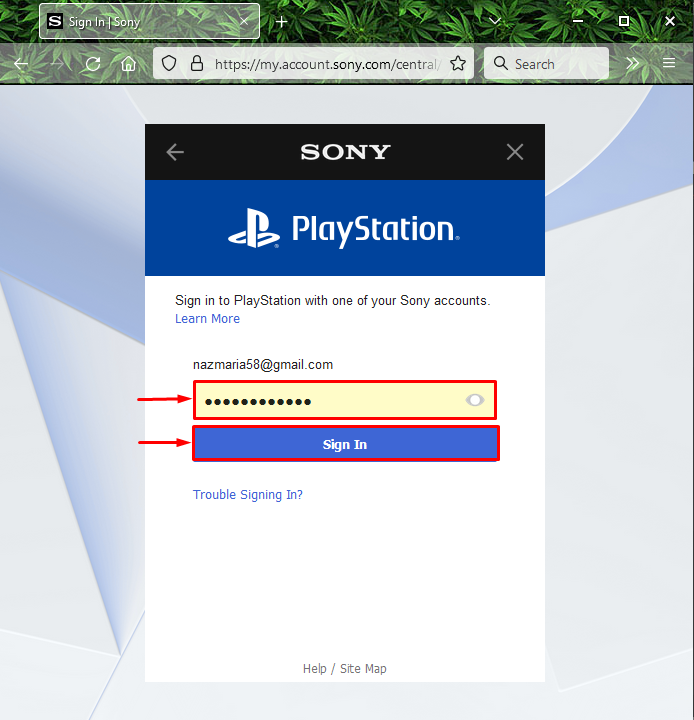
Seperti yang Anda lihat pada gambar yang disediakan di bawah ini, akun PlayStation Network kami berhasil terhubung dengan Discord:
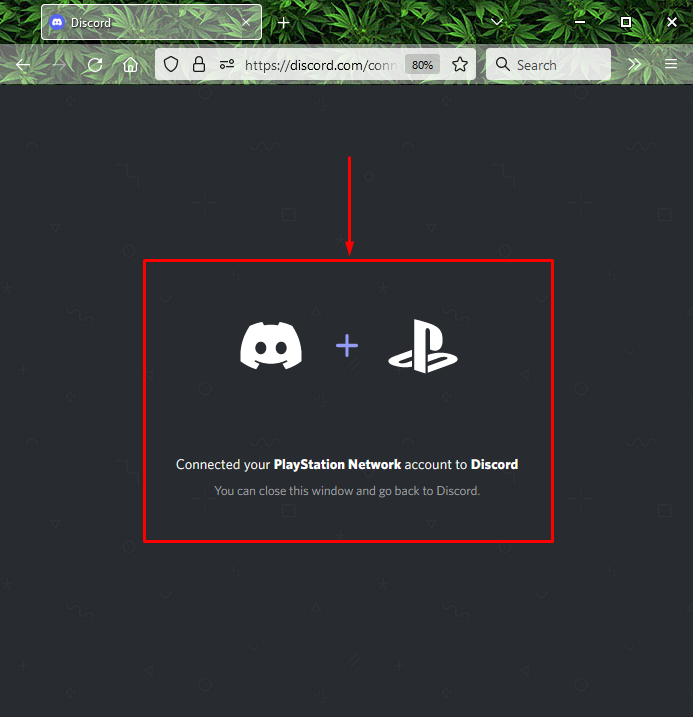
Langkah 6: Verifikasi Bangun Koneksi
Untuk memastikan koneksi berhasil dibangun antara Discord dan akun PlayStation Network Anda, beralih kembali ke Discord Anda “ Koneksi tab. Menurut gambar yang disediakan di bawah ini, koneksi dibuat dan diaktifkan dengan profil Discord:
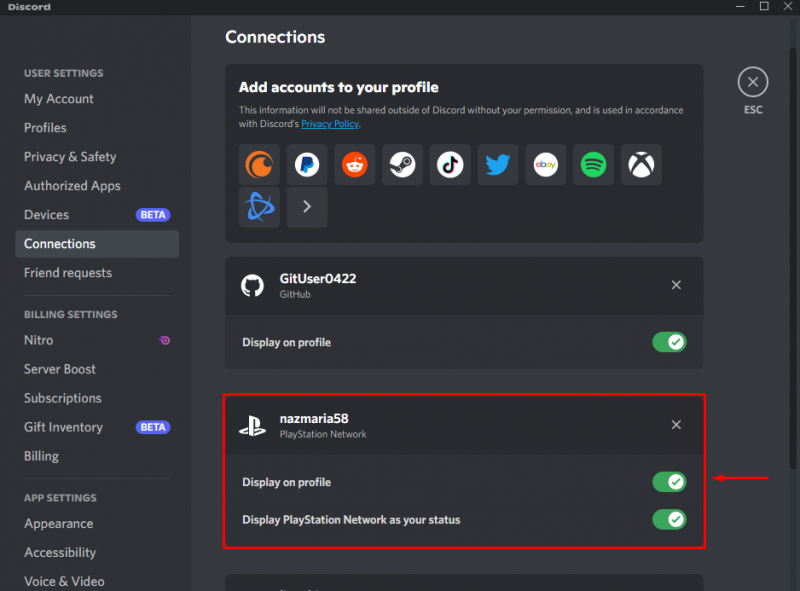
Itu saja! Kami telah menjelaskan prosedur untuk menghubungkan Discord ke akun PlayStation Network Anda.
Kesimpulan
Untuk menghubungkan aplikasi Discord dan akun PlayStation Network, akses Discord dan buka “ Pengaturan pengguna ' pilihan. Buka ' Koneksi ' pengaturan, cari, dan klik ' PlayStation ” ikon. Berikan kredensial akun dan klik “ Masuk ' tombol. Posting ini menjelaskan cara termudah untuk menghubungkan aplikasi Discord dan akun PlayStation Network.